Txhawm rau tsim koj lub xaib hnub no, nws tsis yog txhua qhov tsim nyog kom paub cov lus programming lossis cov cuab yeej tshwj xeeb. Siv cov FrontPage program los ntawm Microsoft Office suite, koj tuaj yeem tsim lub vev xaib zoo heev, uas, thaum muab tso rau ntawm server, yuav muaj haujlwm zoo.
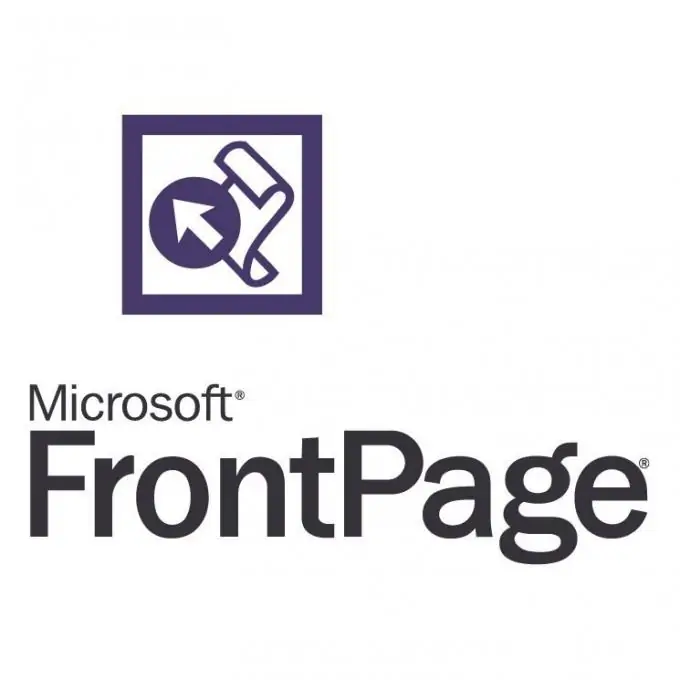
Tsim nyog
FrontPage software
Cov Lus Qhia
Kauj ruam 1
Cov program no tau txuas rau hauv Microsoft Office pob, suav nrog version 2003, nrog kev tshaj tawm tshiab (2007 thiab 2010), nws tau hloov los ntawm Microsoft Expression Web thiab Microsoft Office SharePoint Designer, feem. Yog tias koj tsis muaj FrontPage, koj yuav tsum khiav lub installation disc lossis nws faib tawm los ntawm koj lub hard drive. Hauv cov kev xaiv, xaiv Microsoft FrontPage thiab nyem lub pob Install.
Kauj ruam 2
Tom qab pib txoj haujlwm, pib tsim koj tus kheej nplooj ntawv web site, qhov chaw hu ua thaj chaw. Nplooj ntawv tseem ceeb yuav tsum yog nplooj ntawv tseem ceeb, nws tseem suav tias yog thawj nplooj. Xaiv cov khoom tseem ceeb ntawm daim txheej txheem ntawm lub toolbar thiab rub lawv mus rau ntawm nplooj ntawv tsim daim ntawv (cov ntawv qhia, nplooj ntawv sab, cov kab ntawv) Yog tias koj tseem tsis tau paub tias koj lub vev xaib yuav zoo li cas, nws raug nquahu kom siv cov qauv npaj siv. Nrog lawv cov kev pab, koj qhov project yuav kis tau thawj "ntsej muag".
Kauj ruam 3
Cov duab ntawm cov qauv tuaj yeem pom hauv "Lwm cov nplooj ntawv ntu". Txheeb xyuas lawv thiab nyem rau ntawm daim qauv siv cov qauv tsim tshiab rau koj lub xaib. Tom qab ntawd txhua lub sijhawm tuaj yeem hloov nrog ib qho uas haum, suav nrog xim, loj thiab nws qhov chaw nyob.
Kauj ruam 4
Tab sis ntxiv rau cov qauv uas twb muaj lawm, koj muaj sijhawm los siv cov ntawv sau tseg ntawm nplooj ntawv. Txhawm rau ua qhov no, khaws nplooj ntawv Is Taws Nem rau koj lub hard drive siv Internet Explorer, vim FrontPage raug tswj los ntawm lub tshuab tshawb xyuas no. Thiab hauv cov ntawv kho, nyem "Tsim los ntawm lub vev xaib uas twb muaj lawm", qhia meej txoj hauv kev thiab txuas ntxiv kev hloov cov ntsiab lus.
Kauj ruam 5
Txhawm rau tsim ob peb cov nplooj ntawv zes ntxiv, koj yuav tsum nyem cov ntawv qhia saum toj "Cov Ntaub Ntawv" thiab xaiv cov khoom "Tshiab". Tom qab ntawd mus rau "Lwm Lub Vev Xaib Tus Txheej Txheem" thiab nyem rau ntawm "Cov Vev Xaib Blank". Nyob rau hauv lub qhov rai uas qhib, nyem khawm "Nplooj ntawv tshiab". Yuav kom hloov kho nplooj ntawv tshiab, tsuas yog ob-nias ntawm nws lub npe.
Kauj Ruam 6
Txhawm rau ua qhov project ntawm lub hosting, txuag nws ntawm koj hard disk. Siv cov ntaub ntawv tau txais ntawm koj lub server.







